win10作为新一代操作系统,微软为了弥补系统的不足和bug不断推出,受到了很多用户的青睐。对于一些刚买电脑的新用户来说,如何安装win10系统是一个必须面对的问题,下面,小编就教大家如何在新机上安装win10系统。
很多朋友已经下载了最新的ISO镜像包并准备好了自己的电脑,但是很多用户在选择安装方式的时候却很头疼。新买的电脑想要安装win10系统需要做什么?哪种安装方法最快?为此,小编就为大家讲述一下新机安装win10系统的操作教程。
新机装系统win10
准备:
1.制作安装版老毛桃U盘启动盘
 新机电脑图-1
新机电脑图-1
2、下载原版win10系统镜像文件,复制到U盘启动盘
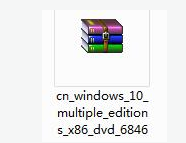 新机电脑图-2
新机电脑图-2
将准备好的老毛桃启动U盘插入电脑的USB接口,然后打开电脑。屏幕出现开机画面后,按快捷键进入老毛桃主菜单页面,然后移动光标选择“【02】老毛桃WIN8 PE标准版(新机)”,按回车键确认
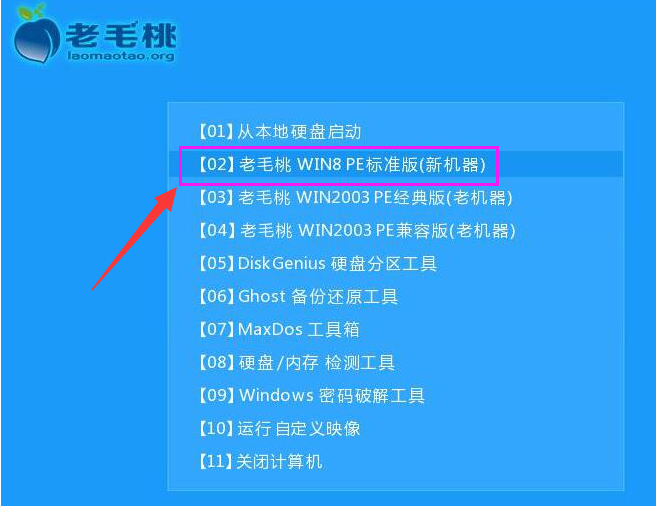 新机电脑图-3
新机电脑图-3
登录PE系统后,双击鼠标左键,在桌面上打开老毛桃PE安装工具,然后单击该工具主窗口中的“浏览”按钮
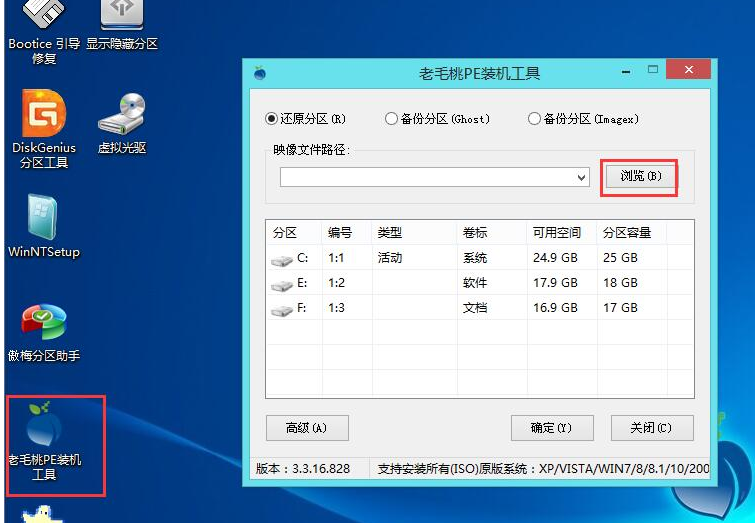 win10电脑图-4
win10电脑图-4
此时会弹出搜索范围窗口,我们只需打开启动U盘,选择win10 iso系统镜像文件,点击“打开”按钮
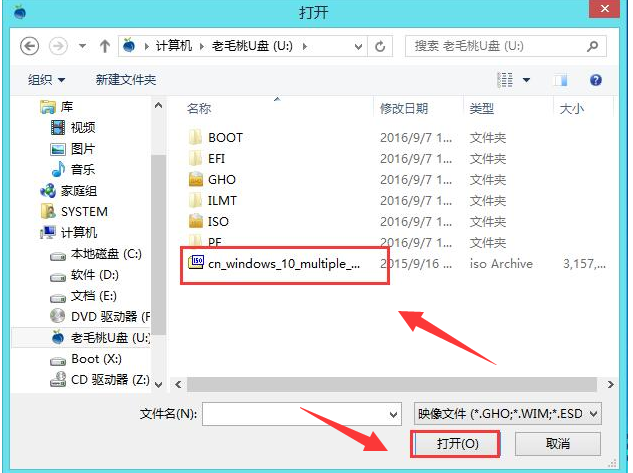 安装系统电脑图-5
安装系统电脑图-5
然后我们根据需要在镜像文件路径的下拉框中选择win10系统的一个版本(这里以win10系统专业版为例),然后在磁盘分区列表中选择C盘作为系统盘,然后点击“确定”按钮
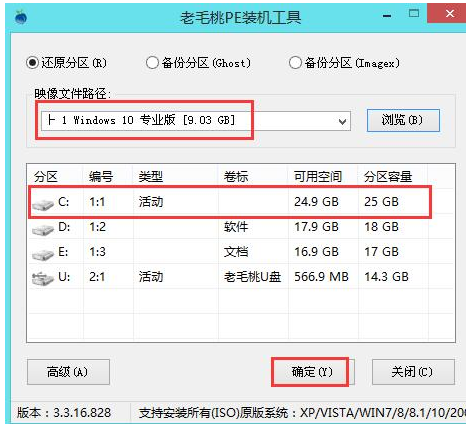 U盘系统电脑图6
U盘系统电脑图6
此时会弹出提示框,询问是否执行恢复操作,这里建议默认设置,点击“确定”即可
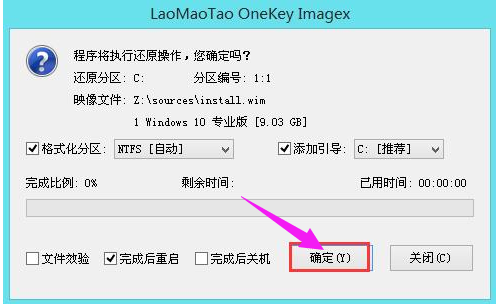 win10电脑图-7
win10电脑图-7
完成上述操作后,程序开始释放系统镜像文件。
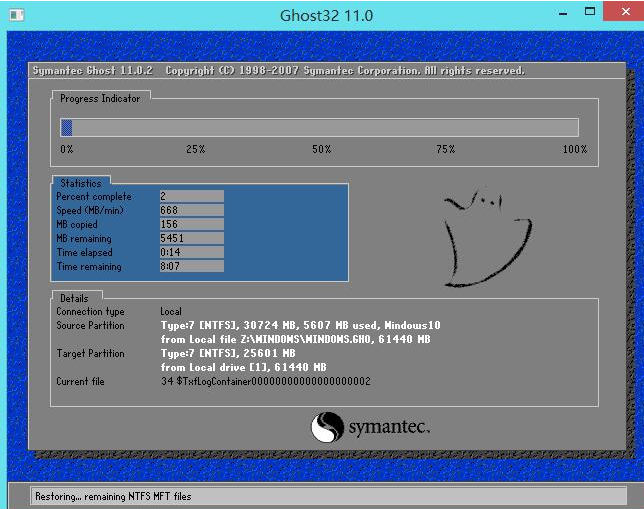 新机电脑图-8
新机电脑图-8
释放完成后,电脑会自动重启并继续剩下的安装操作,我们只需耐心等待即可
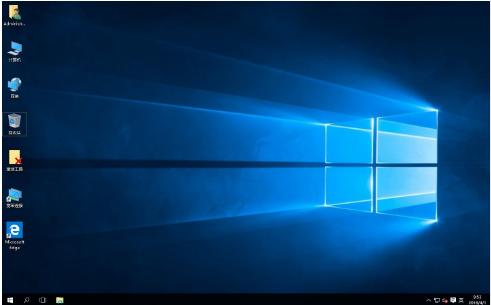 安装系统电脑图-9
安装系统电脑图-9
以上就是新机安装win10系统的操作教程。